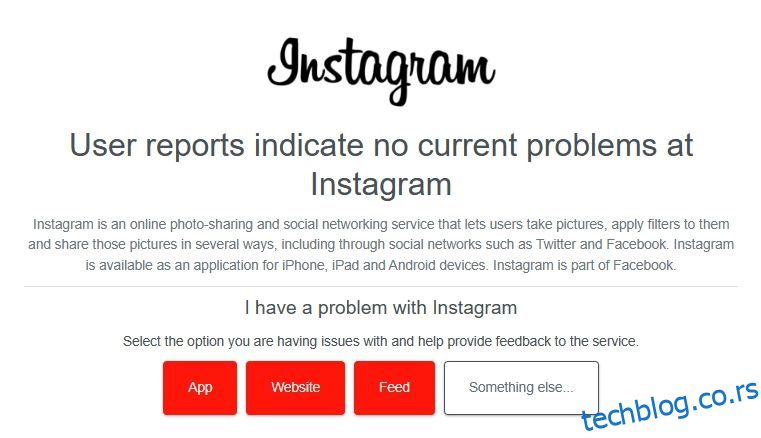Инстаграм је популарна платформа друштвених медија, али није савршена. С времена на време можете наићи на проблеме који вас спречавају да приступите свом Инстаграм налогу или користите платформу.
Ако Инстаграм не ради, квари се или вам ствара неке друге проблеме, ми смо ту да вам помогнемо. Ево неколико исправки које ће вам помоћи да решите већину проблема са Инстаграмом.
Преглед садржаја
Уобичајени проблеми са Инстаграмом
Иако постоји дуга листа проблема на које можете наићи на Инстаграму, неки се јављају чешће од других. Ево листе најчешћих проблема са Инстаграмом које можете решити помоћу следећих решења:
Сада када знате неке од најчешћих проблема са Инстаграмом, хајде да истражимо решења која ће вам помоћи да их решите.
1. Поново покрените свој уређај
Без обзира да ли се суочавате са великим проблемом или мањим проблемом, ваша прва акција би требало да буде да поново покренете уређај. Поновним покретањем уређаја отклањају се све привремене грешке или кварови који могу узроковати проблеме са вашом Инстаграм апликацијом.
Дакле, само напред и поново покрените уређај, а затим проверите да ли и даље имате проблема са приступом свом Инстаграм налогу.
2. Проверите своју интернет везу
Ако Инстаграм има проблема са отпремањем медија или слањем и примањем порука, то може бити због слабе интернет везе. Да бисте то потврдили, посетите веб локацију за проверу брзине интернета као што је Фаст.цом и тестирајте своју везу.
Ако резултати показују да је ваша веза слаба и нестабилна, погледајте наш водич за поправљање нестабилне интернет везе. Међутим, ако ниједно од решења не функционише, обратите се свом ИСП-у за даљу помоћ.
3. Проверите статус Инстаграм сервера
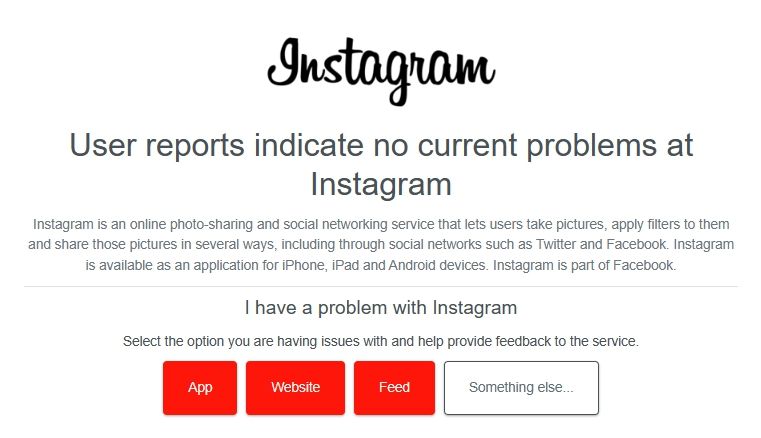
Уобичајено је да Инстаграм сервери пролазе кроз одржавање или доживе застоје. Током ових ситуација, нећете моћи ништа да објавите нити да приступите свом Инстаграм налогу уопште.
Дакле, кад год наиђете на проблем са Инстаграмом, обавезно проверите статус његовог сервера. Једноставно посетите веб-сајт Довндетецтор и потражите Инстаграм. Ако резултати показују да се Инстаграм сервери одржавају или се суочавају са проблемима, све што можете да урадите је да сачекате да поново постану оперативни.
4. Одјавите се и вратите се на свој налог
Још једно брзо решење које можете да испробате ако имате проблема са својим Инстаграм налогом је да се одјавите и поново пријавите. Ово може бити посебно корисно ако је Инстаграм постао недоступан због привремене грешке или проблема на вашем налогу.
Ако користите апликацију Инстаграм за рачунаре:


Након тога, поново покрените апликацију и унесите акредитиве да бисте се пријавили са својим налогом.
Ако користите мобилну апликацију Инстаграм, следите ове кораке:
Затим поново покрените Инстаграм апликацију на свом уређају, пријавите се са својим налогом и проверите да ли проблем и даље постоји.
5. Обришите Инстаграм кеш меморију
Инстаграм кеш укључује привремене податке, као што су информације за пријаву и подаци о активностима профила. Инстаграм га чува у меморији вашег уређаја. Сврха ових података је да омогуће брз приступ често коришћеним информацијама, на крају побољшајући укупне перформансе и брзину апликације Инстаграм.
Међутим, подаци из кеша могу се оштетити. Када се то догоди, можда ћете имати различите проблеме приликом приступа апликацији.
У овом случају, решење је да обришете Инстаграм кеш податке. Не брини; брисањем Инстаграм кеша нећете се одјавити из апликације нити избрисати важне податке. Једноставно брише привремене датотеке које могу покренути проблем и помаже да апликација ради глатко.
Ако користите Инстаграм на Андроид-у, следите ове кораке:
За разлику од Андроида, не постоји директан начин да обришете Инстаграм кеш на иОС уређају. Мораћете поново да инсталирате Инстаграм да бисте обрисали кеш меморију. Ево како:
6. Ажурирајте апликацију Инстаграм
Инстаграм редовно објављује ажурирања како би увео нове функције и решио познате проблеме. Дакле, можете преузети доступно ажурирање за Инстаграм да бисте исправили потенцијалну грешку.
Да бисте ажурирали апликацију Инстаграм на Андроид-у, покрените Плаи продавницу и потражите Инстаграм. Затим кликните на дугме Ажурирај да бисте преузели најновије ажурирање за Инстаграм.
Да бисте ажурирали Инстаграм на иОС-у, отворите Апп Сторе, потражите Инстаграм и кликните на дугме Ажурирај.
Ако желите да ажурирате Инстаграм апликацију на Виндовс-у, следите ове кораке:
Мицрософт Сторе ће сада тражити и преузети сва доступна ажурирања за све инсталиране УВП апликације, укључујући Инстаграм.
Ако ниједно од горе наведених решења није успело, немате другу опцију осим да пријавите свој проблем Инстаграм тиму за подршку. Да бисте пријавили проблем на Андроиду или иОС-у, покрените Инстаграм и протресите уређај. Затим кликните на дугме Пријави проблем и пратите упутства на екрану да бисте пријавили проблем.
Да бисте пријавили проблем са радне површине, отворите Инстаграм, кликните на икону хамбургера у доњем левом углу и изаберите опцију Пријави проблем. Затим пратите упутства на екрану.

8. Пређите на Инстаграм веб (или обрнуто)
Ако је проблем ограничен на апликацију или веб локацију, можете да прелазите са једне платформе на другу да бисте покушали да решите проблем. На пример, можете да пређете на коришћење Инстаграма на вебу (или обрнуто). Ово ће осигурати да останете повезани са пријатељима чак и када ваш подразумевани Инстаграм уређај има проблем.
Останите повезани користећи Инстаграм
Инстаграм је одличан алат за комуникацију са пријатељима. Међутим, може бити случајева када почне да се понаша чудно.
Срећом, можете брзо да решите све проблеме са Инстаграмом користећи горња решења.